您是否想為影片增添動態效果,讓畫面更生動?您有沒有想過製作震撼的顫抖鏡頭卻不知道從何下手?好消息來了!在這篇指南中,我們將教您如何使用 Alight Motion 這款影片編輯應用程式,輕鬆為您的影片添加酷炫的震動特效。
無論您是專業攝影師還是業餘愛好者,本指南將引導您如何使用 Alight Motion 添加震動特效,讓您的影片煥然一新。Alight Motion 具備簡便操作介面和強大功能,讓您輕鬆提升影片質感。立即開始,跟隨我們的步驟,為您的作品注入活力!

目錄
第一部分:Alight Motion 介紹
Alight Motion 是一款超強大的影片編輯應用程式,讓您輕鬆創作動態且引人入勝的影片!無論是動態圖形、視覺效果還是動畫工具,應有盡有。使用 Alight Motion,您可以輕鬆為影片添加各種動態效果,如晃動、平移、縮放和旋轉,讓您的作品更加生動有趣。
Alight Motion 絕對是您不可或缺的影片編輯利器!它的介面設計超級友善,讓您輕鬆上手,無論您是新手還是老手。
無論您是攝影達人還是初學者,Alight Motion 都能滿足您對高品質影片的所有想像!想要讓您的影片更加生動有趣嗎?那就千萬不要錯過 Alight Motion 的魅力!
第二部分:如何在 Alight Motion 中製作影片震動特效
透過這些簡單步驟,您將輕鬆創造出令人震撼的素材,為您的影片注入動感十足的視覺饗宴。無論您是想營造戲劇性效果還是增添視覺趣味,抖動效果都是您影片的絕佳選取。現在,就跟隨我們的步驟,學習如何在 Alight Motion 中為您的影片增添震動效果吧:
步驟一:啟動 Alight Motion 應用程式,點選「New Project」。

步驟二:匯入您的影片素材。

步驟三:調整素材的長度後,點選「Add Effect」。

步驟四:搜尋您想要的影片效果,例如「Tiles」。

步驟五:使用效果設定來調整影片。

步驟六:搜尋模糊效果,例如「Motion Blur」。

步驟七:搜尋震動效果,例如「Auto-Shake」。

步驟八:調整影片的速度、幅度以及其他元素和效果。

步驟九:預覽影片,完成後點選「Save」。

第三部分:手機影片剪輯新選取:Filmora 行動版 App
想找一款功能強大、操作簡單的手機影片編輯工具嗎?Filmora 行動版 是最佳選擇!它結合直覺介面與強大功能,無論是初學者還是進階使用者,都能輕鬆編輯出令人驚豔的影片。除了基本的剪輯功能,Filmora 行動版還支援 AI 影片生成與 AI 智慧剪輯,幫助您快速完成影片創作,並自動最佳化畫面效果。
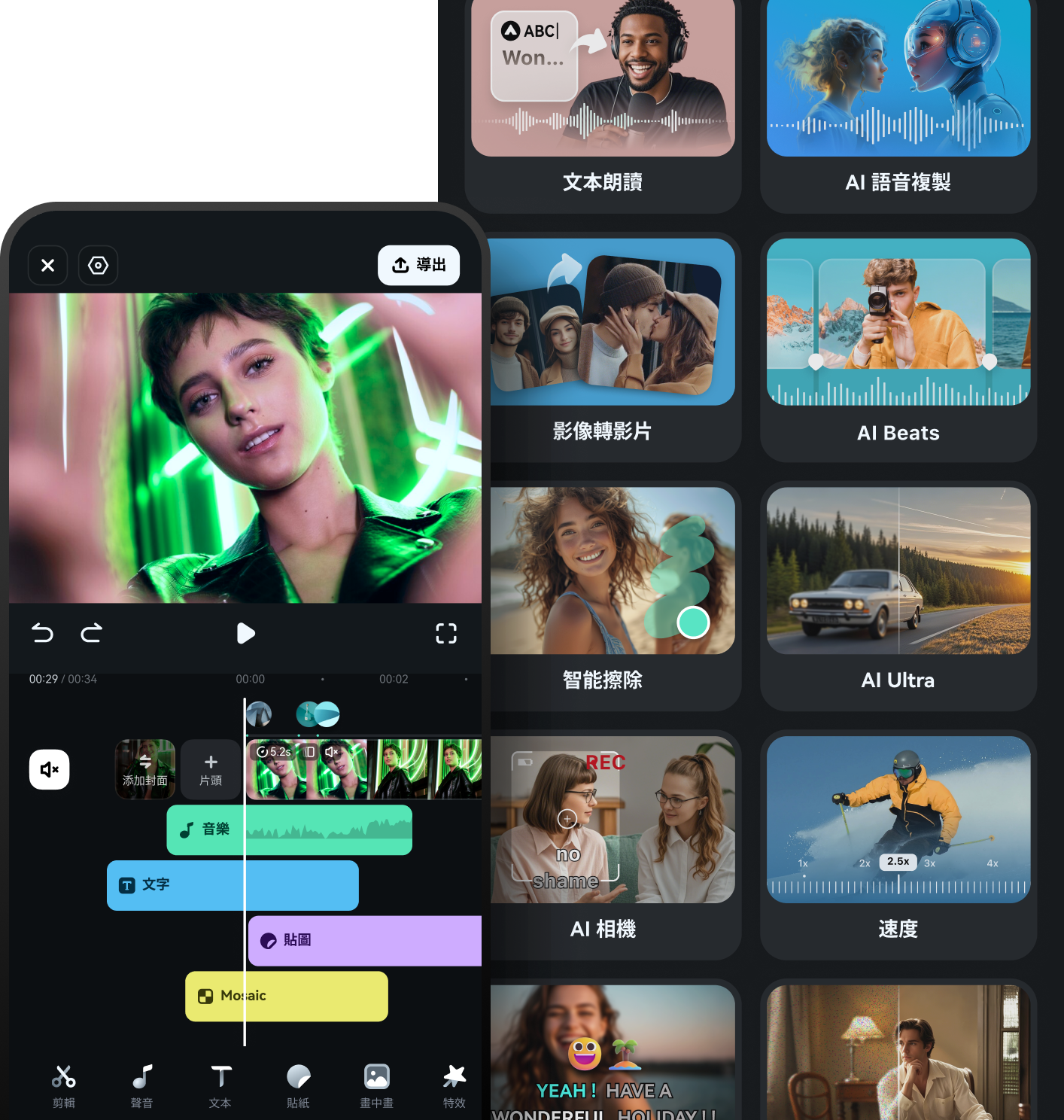
Filmora App 核心功能
- 動態圖形與視覺效果:豐富的動態圖形、過場特效與抖動效果,讓影片更具動感與戲劇張力。抖動效果可自由調整強度,從微妙變化到明顯搖晃皆可實現。
- 影片剪輯功能:支援影片修剪、合併、分割與多畫面分割,讓您靈活安排素材,輕鬆呈現故事層次。
- 音樂與音效編輯:內建音樂庫與音訊編輯工具,可快速加入背景音樂、音效或旁白,增添影片感染力。
- 文字與標題疊加:自訂字幕、標題及動態文字,輕鬆製作專業級標題效果。
- 速度控制:調整影片播放速度,製作慢動作或快節奏效果,強化影像表現力。
- AI 影片生成與智慧剪輯:只需文字描述或簡單素材,AI 即可生成完整影片,並自動剪輯、搭配特效與轉場,節省大量時間,快速產出高品質作品。
Filmora 行動版給您專業級的影片製作體驗!不僅可以輕鬆加入抖動效果,還有 Alight Motion 所提供的各種強大功能,讓您的作品更具品質感。這款應用程式擁有直覺易懂的介面,讓各種技能水平的使用者都能輕鬆打造出令人驚豔的影片!
Filmora 行動版的特效與轉場
Filmora 行動版提供豐富多樣的特效與轉場,讓影片更具專業感與視覺衝擊力:
- 特色特效:抖動效果、色彩濾鏡與光影效果,隨心調整強度,打造符合影片風格的畫面效果。
- 多畫面分割:可將螢幕分成多個區域,每個區域播放不同影片或影像,增添故事層次與視覺趣味。
- 轉場效果:包括擦除、淡入淡出、滑動等多種轉場,讓不同素材之間過渡自然流暢,提升影片整體質感。
透過 Filmora 行動版,您可以快速添加各種影片效果,利用 AI 功能提升剪輯效率,輕鬆打造專業級手機影片。
如何在 Filmora App 為影片加入震動特效
想為影片增添更多戲劇張力或視覺趣味?震動特效是提升影片動感的利器!本指南將帶您快速掌握在行動版 Filmora 中添加震動特效的操作流程,讓影片瞬間升級,呈現更專業的效果。立即跟著步驟實作,為影片注入震撼感吧:
步驟一:打開 Filmora App,點選「創建視頻」,匯入您想套用震動特效的影片或圖片。
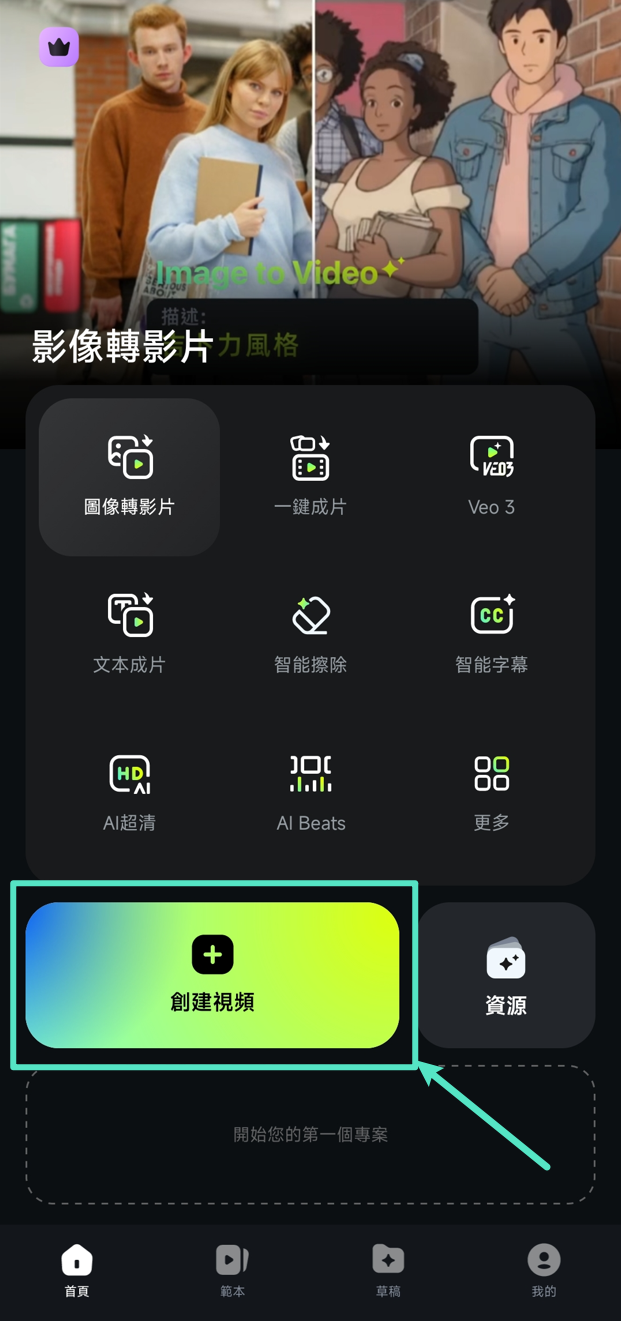
步驟二:在下方工具列選擇「特效」,瀏覽或搜尋您偏好的震動效果。
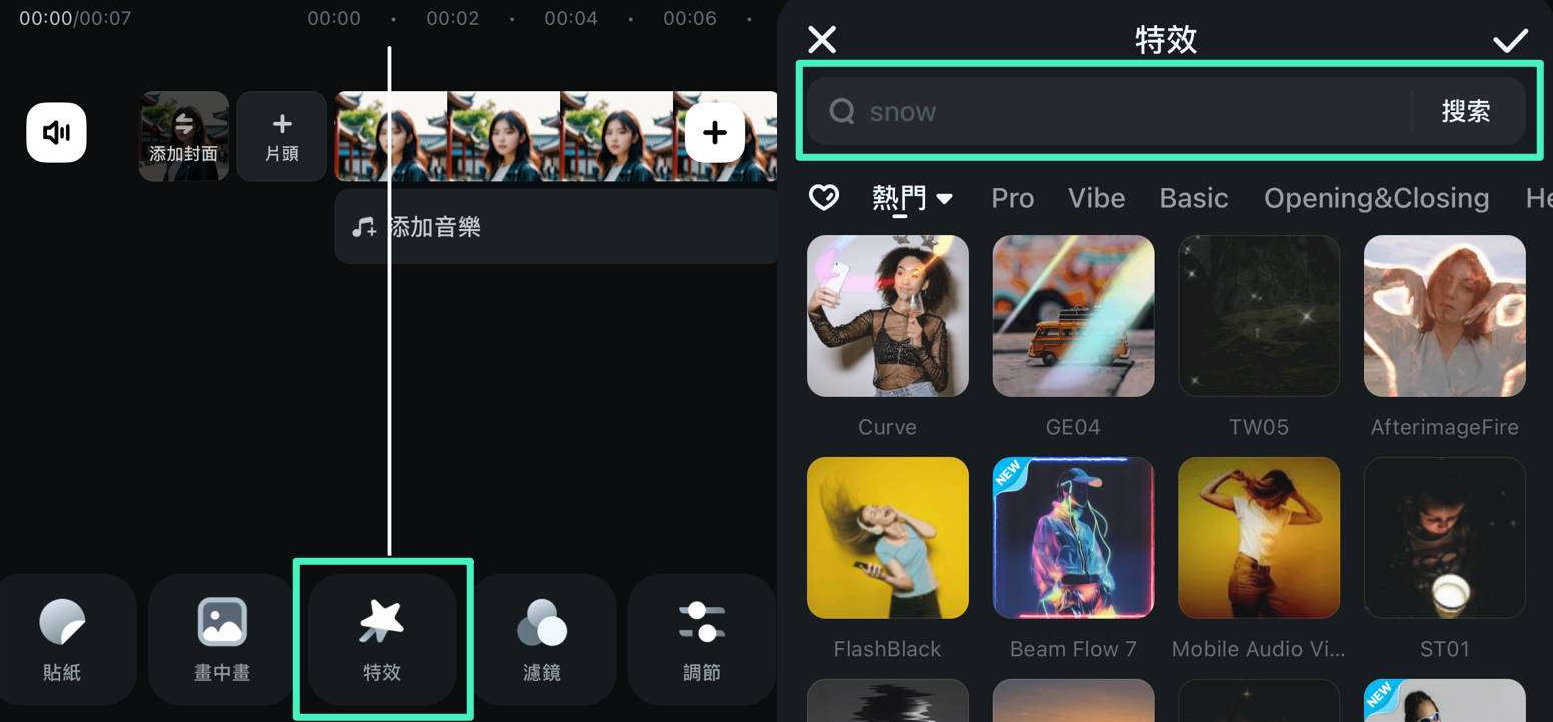
步驟三:點選目標特效,先行預覽效果,確認滿意後點按「√」按鈕將特效套用到素材上。
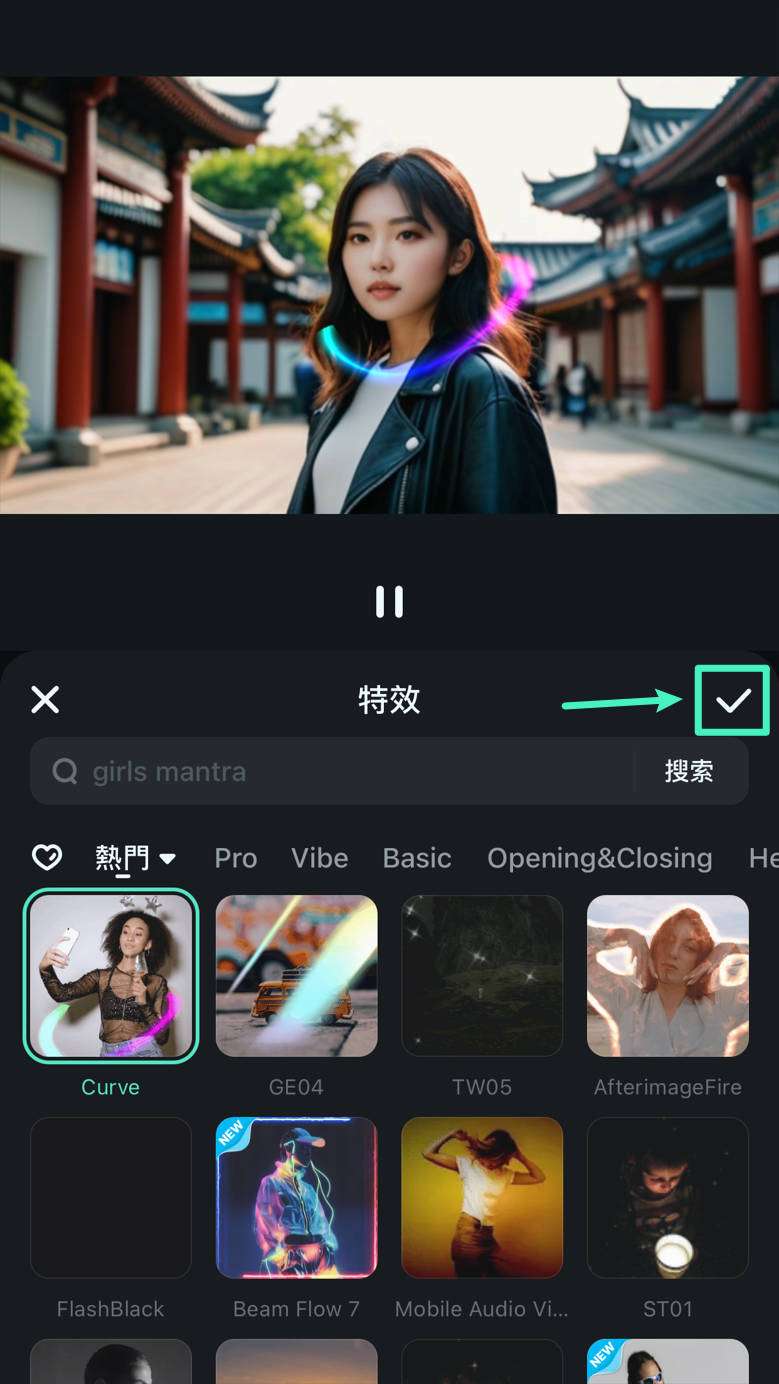
步驟四:完成特效套用後,點按「導出」按鈕,將影片儲存至裝置。
依循以上步驟,您即可在行動版 Filmora 輕鬆添加震動特效,打造充滿動感的影片。若想進一步了解操作細節,也可以參考下方影片,獲得更完整的教學說明。
第四部分:手機剪輯 App - 選取 Alight Motion 還是 Filmora?
在選取 Alight Motion 還是 Filmora 行動版時,最終得視您的具體需求和喜好而定。這兩款應用程式都是優秀的影片編輯工具,提供了眾多功能和效果,但各有所長。
| Alight Motion | Filmora | |
| 作業系統 | Android 和 iOS | Android 和 iOS |
| App Store 評分 | 4.4 分(滿分 5 分) | 4.7 分(滿分 5 分) |
| Google Play Store 評分 | 3.6 分(滿分 5 分) | 4.7 分(滿分 5 分) |
| 價格 | 免費並提供應用程式內購買 | 免費並提供應用程式內購買 |
| 震動特效數量 | 100+ 震動特效 | 8 類鏡頭晃動效果 |
Alight Motion 是一款功能強大的影片編輯應用程式,提供眾多特效和功能,其中包括超過 100 種抖動效果。這款應用程式適用於 Android 和 iOS 系統,在 App Store 上獲得了 4.4 分(滿分 5 分)的評價,在 Google Play Store 上則獲得了 3.6 分(滿分 5 分)的評價。Alight Motion 免費下載和使用,但某些進階功能和特效可能需要應用內購買。
Alight Motion 的突出特點之一是其動態圖形和視覺效果功能。這款應用程式不僅擁有多款令人驚艷的抖動效果,還能為您的影片增添更多動感和戲劇感。
無論您是專業攝影師,追求高品質專業外觀的影片,還是社群媒體達人,希望創造獨具視覺吸引力的動態影片,Alight Motion 總能滿足您的需求,給您的影片注入活力。
另一方面,行動版的Filmora也是一款功能強大的影片剪輯 App,提供了各種多樣的功能和效果,其中包括 8 種不同的相機抖動效果。
這款應用程式支援 Android 和 iOS,獲得了在 App Store 上的 4.7 分(滿分 5 分)和在 Google Play Store 上的 4.7 分(滿分 5 分)的高評分。Filmora可免費下載和使用,但一些特殊功能和效果可能需要應用程式內的購買。
Filmora 行動版提供了簡單易用的抖動效果功能,讓您輕鬆為素材增添微妙或顯著的動感。不僅如此,還有眾多其他效果可供選取,包括視覺、轉場和色彩校正工具,助您打造更炫目的影片效果。
這款使用者友善且易上手的影片編輯應用程式,特別適合那些想製作高品質、多樣化效果的影片的愛好者、YouTube或其他社群媒體內容創作者。對於想在行動裝置上完成影片剪輯的使用者而言,Filmora 行動版絕對是個理想之選。
第五部分:Alight Motion 常見問答
以下列出了一些關於使用 Alight Motion 添加抖動效果到影片的常見問答:
Q1. 如何使用 Alight Motion 為影片添加特效?
您想使用 Alight Motion 添加更多影片效果嗎?跟著這些簡單步驟:
步驟一:打開 Alight Motion 應用程式,新建專案或打開現有專案。

步驟二:選取您想要添加效果的圖層,然後點選「Effects」按鈕。

步驟三:瀏覽可用的效果,選取您想要的效果,套用到您選取的圖層上。

步驟四:您可以為影片添加多個圖層,盡情發揮您的創意。

Q2. Alight Motion 有多少種效果呢?
截至目前,Alight Motion 提供了超百種效果,您可以運用這些效果來提升影片的品質,讓其更加引人注目。這些效果包括各種動態圖形、視覺效果和動畫工具。例如抖動效果、平移、縮放、旋轉、色彩校正等等。
而且,該應用程式會定期更新,因此可用效果的數量可能會不斷增加。擁有如此豐富的效果選取,讓您能夠創造出充滿活力和視覺吸引力的影片。有了Alight Motion,您將擁有無限的創作可能性。
Q3. 8GB RAM 足夠支撐 Alight Motion 嗎?
一般來說,8GB RAM 已經足以運行 Alight Motion,因為該應用程式建議的最低 RAM 容量為2GB。當然,擁有更多的 RAM 能夠提供更順暢的效能,並且能夠處理更大、更複雜的專案。但是,擁有8GB RAM,您依然可以順利運行 Alight Motion,不會出現重大的問題。
結語
Alight Motion 和 Filmora 行動版都是強大的影片編輯工具,擁有豐富的功能和效果。每個應用都有其獨特之處,取決於您的需求和偏好。
Alight Motion 提供豐富的震動效果,而 Filmora 行動版則更注重簡易性。無論您選取哪一款,都能輕鬆打造出高品質、專業水準的影片作品。建議您可以試試這兩款應用,看看哪一個更符合您的需求。






